¿Qué significa "vac no puede verificar su sesión de juego"? Muchos jugadores han encontrado este mensaje cuando juegan csgo y el juego no se puede ejecutar normalmente. El editor presentará la solución a todos, vengan y descúbranlo.
En el juego "CSGO", a menudo nos encontramos con el mensaje de error de que VAC no puede verificar la sesión del juego. Muchos jugadores no saben cómo solucionar este problema. Hoy les presentaré la situación específica.

¿Qué significa este error?
VAC no puede verificar la sesión del juego, lo que significa que cuando el jugador está jugando, el sistema anti-trampas VAC (Valve Anti-Cheat) detecta que el juego se está ejecutando de manera anormal, lo que provoca que se desconecte la conexión con el servidor y el el juego no pueda ejecutarse normalmente.

¿Cómo se produce este error?
Este error suele deberse a la interferencia de software de terceros en el juego o en el iniciador del servidor nacional. En términos sencillos, significa que el entorno de ejecución del juego es anormal. Por ejemplo, falta el archivo del juego, el software de terceros entra en conflicto con el archivo del juego, etc., lo que hará que el juego no se ejecute normalmente. CCleaner, Powershell, Sandboxie, Cheat Engine, etc. pueden estar involucrados en este error, por lo que debes prestar atención a desactivarlo cuando juegues.
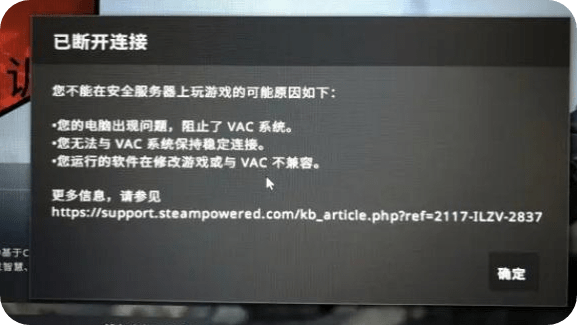
Cómo solucionar este error
Entonces, ¿cómo solucionar este error? También debemos analizar la situación específica en detalle.
Si este error continúa ocurriendo en todos los servidores, reiniciar la computadora y el iniciador del servidor nacional puede resolver el problema.
Si el mismo error no ocurre en todos los servidores, sino solo en la computadora utilizada, podemos intentar reparar el elemento de servicio del iniciador, restaurar la configuración de inicio predeterminada y reparar los archivos del sistema para solucionar el problema.

Reparar elementos del servicio del lanzador
Primero salga del iniciador del servidor chino, luego haga clic en Iniciar y ejecutar (Win+R) y luego ingrese el comando "C:Program Files (x86)SteambinSteamService.exe" /repair (Nota: si el servidor chino El iniciador está instalado En otros directorios, reemplace C:Program Files(x86)Steam con la ruta correcta del iniciador del servidor chino). Después de ejecutar el comando, iniciamos el iniciador del servidor chino nuevamente y probamos si el problema persiste. .

Restaurar la configuración de inicio predeterminada
Debido a que solo las comprobaciones de integridad del kernel, la depuración del kernel y la prevención de ejecución de datos (DEP) están configuradas con valores predeterminados, el juego se puede ejecutar en un servidor seguro VAC. Por lo tanto, también debemos verificar la configuración de inicio predeterminada y restaurarla si no es la predeterminada.
El método específico es el mismo que el de reparar el elemento del servicio de inicio. Debe abrir el símbolo del sistema e ingresar los comandos en secuencia:
i.bcdedit /deletevalue nointegritychecks
ii.bcdedit /deletevalue opciones de carga
iii.bcdedit /depuración desactivada
iv.bcdedit /deletevalue nx
Finalmente, reinicie la computadora e inicie State Launcher para probar si el problema persiste.
Nota: Si aparece un mensaje como El valor está protegido por la política de arranque seguro y no se puede modificar ni eliminar o El valor está protegido por la política de arranque seguro y no se puede modificar ni eliminar cuando ejecuta el comando, significa que estas configuraciones ya están los valores predeterminados.

Reparar archivos del sistema
Los archivos del sistema dañados también pueden causar este error, por lo que también debemos verificar y reparar los archivos dañados o faltantes en Windows.
El método de operación es muy simple. Solo necesita ingresar el comando sfc /scannow en el símbolo del sistema y ejecutarlo. Una vez completada la operación, reinicie la computadora y luego inicie State Launcher para probar si el problema persiste.

Finalmente, si el problema persiste después de completar las comprobaciones anteriores, entonces debemos verificar la integridad de los archivos del juego . Método específico: ingrese a Steam, busque Counter-Strike: Globaloffensive, luego haga clic con el botón derecho en Propiedades - Archivos locales - Verifique la integridad del juego y finalmente espere hasta que se complete la verificación antes de abrir el juego y ingresar.

Lo anterior es el contenido completo de "vac no puede verificar su sesión de juego: introducción a la solución. Espero que sea útil para todos".